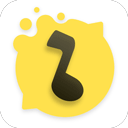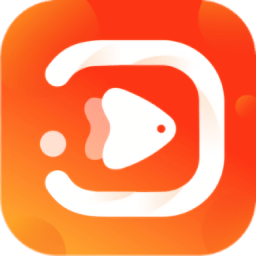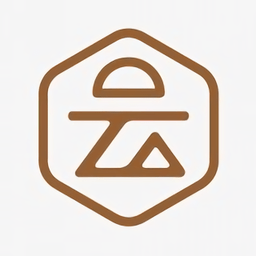word如何添加和删除分节符(分页符)
2025-04-22 11:36:33来源:9gapp编辑:佚名
在word中,分节符和分页符是很实用的工具,能帮助我们灵活控制文档的布局。下面就来详细了解如何添加和删除它们。
添加分节符
1. 将光标定位到想要插入分节符的位置。
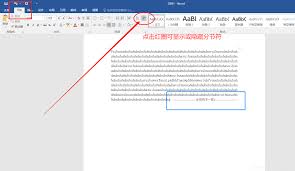
2. 点击“页面布局”选项卡。
3. 在“页面设置”组中,找到“分隔符”按钮并点击。
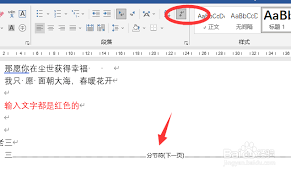
4. 在弹出的下拉菜单中,有多种分节符类型可供选择:
- “下一页”:插入分节符后,新节从下一页开始。
- “连续”:新节与当前节连续排版,不分页。
- “奇数页”:新节从下一个奇数页开始。
- “偶数页”:新节从下一个偶数页开始。
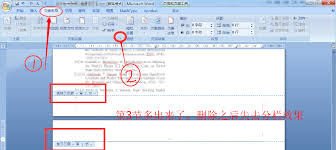
添加分页符
1. 把光标移到需要分页的地方。
2. 同样点击“页面布局”选项卡。
3. 点击“分隔符”按钮。
4. 在下拉菜单中选择“分页符”,即可在当前位置插入分页符,使后面的内容从新的一页开始。
删除分节符或分页符
1. 显示出隐藏的编辑标记。在word界面中,点击“开始”选项卡,找到“段落”组中的“显示/隐藏编辑标记”按钮并点击,这样分节符和分页符就会显示出来。
2. 将光标定位到要删除的分节符或分页符前或后。
3. 按下“delete”键即可删除该分节符或分页符。
掌握了添加和删除分节符(分页符)的方法,就能更自由地编排文档,让内容布局更加合理、美观。无论是制作书籍、报告还是普通文档,都能轻松应对,提升文档的质量和专业性。